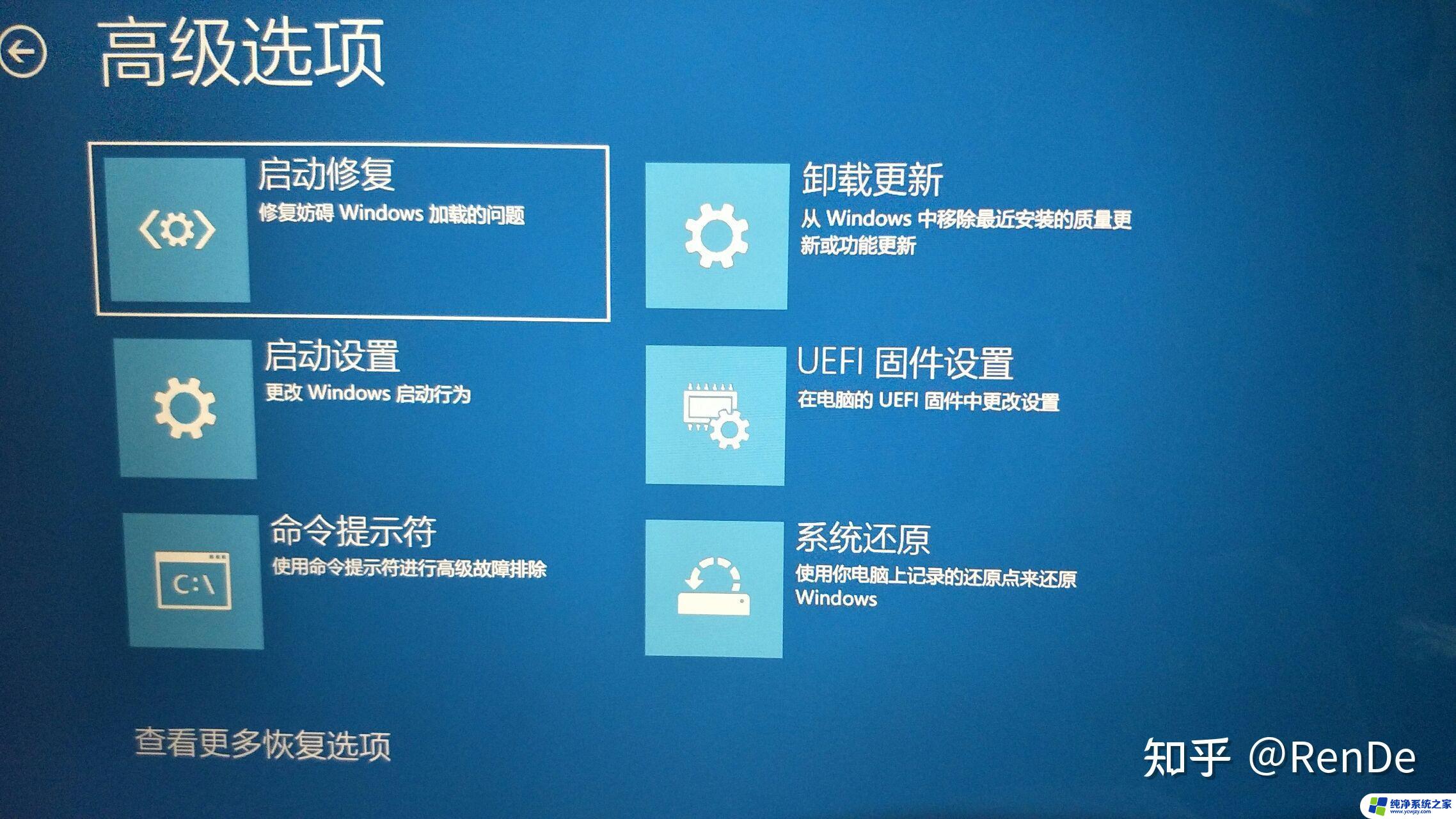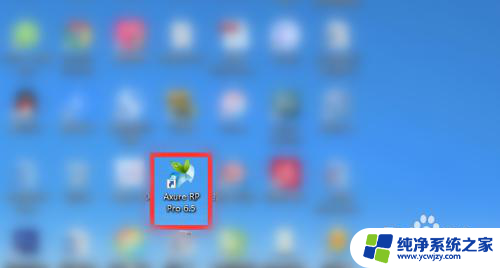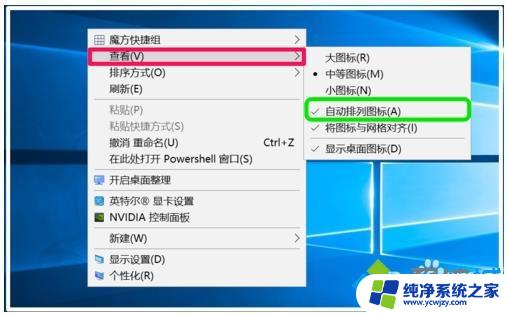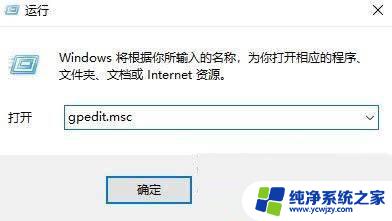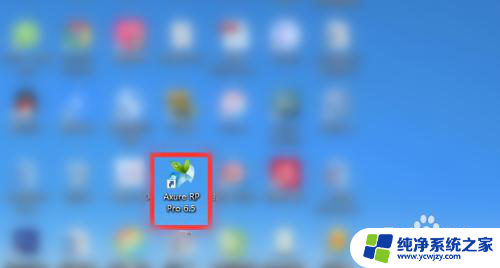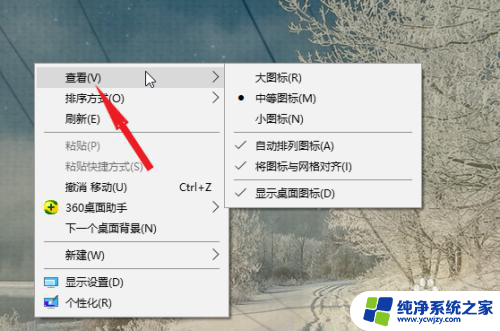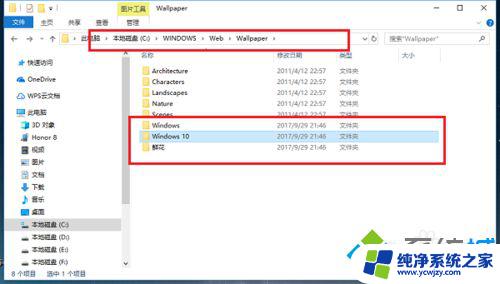win10每次开机桌面图标位置
Win10每次开机后,总是让人感到困惑的是桌面图标的排列方式总是会发生改变,有时候图标会突然全部靠左对齐,有时候又会变得杂乱无章,让用户感到十分困扰。这种不稳定的排列方式不仅影响了用户的使用体验,也增加了整理桌面的工作量。希望微软能够尽快解决这个问题,让用户能够更加方便地使用Win10系统。
具体方法:
1.首先,按下Win+R,打开运行按钮。
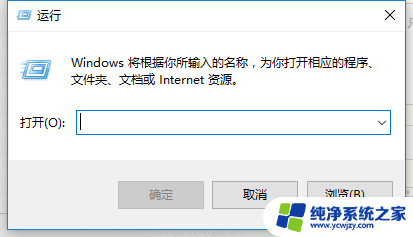
2.输入regedit,回车,打开注册表编辑器。
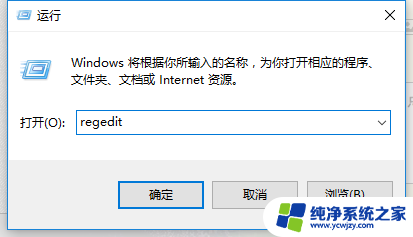
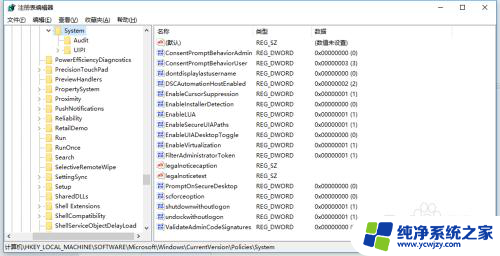
3.依次打开HKEY_CLASSES_ROOT\Wow6432Node\CLSID\{42aedc87-2188-41fd-b9a3-0c966feabec1}\InProcServer32键值。
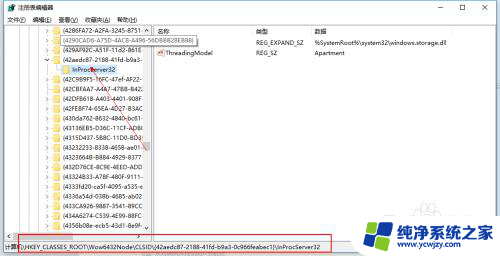
4.由于小编是64BIT系统,如果是32位,键值不同。分别是:HKEY_CLASSES_ROOT\CLSID\{42aedc87-2188-41fd-b9a3-0c966feabec1}\InProcServer32,其实子健位置是一样的。
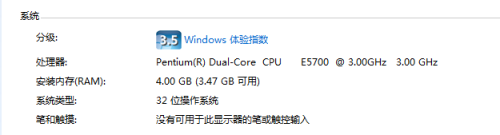
5.接下来,在右侧找到“默认”的红色键值,并打开。
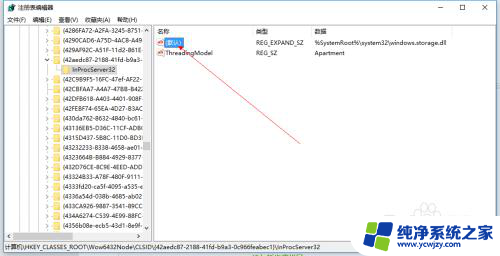
6.然后更改键值为:
%SystemRoot%\system32\windows.storage.dll
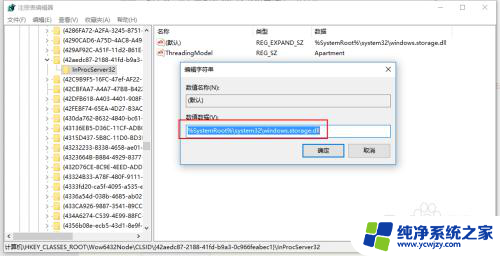
7.重新启动系统,大功告成。

8.就这么简单,你学会了吗?
以上是win10每次开机后桌面图标位置的全部内容,如果你也遇到了相同的情况,请参照小编的方法来处理,希望对大家有所帮助。